Вирус и белые квадраты

В последнее время многие пользователи интернета стали жаловаться на то, что при просмотре сайтов у них появляются чёрные квадраты на экране компьютера. Они полностью блокируют рекламные записи на странице сайта, а иногда ещё и смеща.т интерфейс и записи с самой страницы, тем самым усложняя работу с ними.
Появиться они могут на любом сайте и располагаются в основном по краям страницы, в тех местах, где обычно размещается реклама. И как уже можно было догадаться, данная ошибка напрямую связанно с рекламой, а точнее с резким увеличением её количества на всех интернет-ресурсах.
Однако, не в рекламе стоит искать причину её появления, невозможность отображения рекламы и, как следствие, появление чёрных квадратов – это лишь результат более крупной неисправности. Данная статья поможет вам узнать, из-за чего появляются чёрные квадраты?
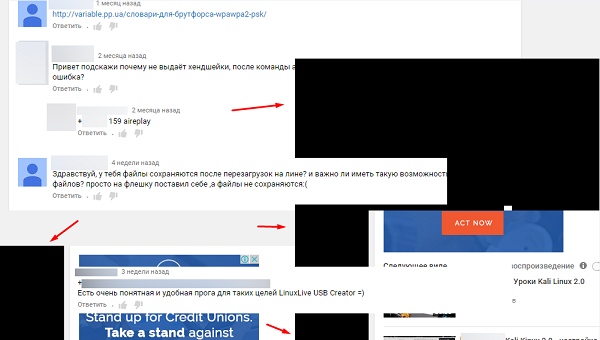
Почему появляются черные квадраты на экране ноутбука и компьютера
Как уже было сказано, чёрные квадраты напрямую связаны с рекламой на сайтах. В последнее время всё чаще реклама из интернета преподносится пользователям не в виде статичных картинок, а в виде так называемых Flash-баннеров, которые оказывают достаточно сильную нагрузку на видеокарту и FlashPlayer. Если вы обладатель не самого мощного ПК, то наверняка вы и раньше замечали, что одни сайты загружаются и работают быстрее, чем другие, это и есть последствия перегруженности ресурса рекламой.
Но почему на экране ноутбука появляются чёрные квадраты? В какой-то момент “объединившись с другими неисправностями вашего ПК” это переходит в более серьёзные проблемы, такие как появление чёрных квадратов. Таких неисправностей может быть четыре:
- Неисправность в работе FlashPlayer.
- Перегрев компьютера.
- Устаревшие видео-драйверы.
- Поломка видеокарты.
Наиболее частым являются первые три причины, поломка видеокарты крайне редко проявляется себя таким образом, однако рассмотреть её как одну из причин всё же стоит.

Как убрать черные квадраты на экране компьютера в браузере
Первое, что стоит сделать, если у вас появились чёрные квадраты в браузере — это проверить драйвера на видеокарте и версию флеш-плеера.
Самый простой способ узнать, нужно ли вам обновить флеш-плеер — это сверить версию программы, установленной у вас на ПК, с версией, доступной для загрузки из интернета. Для этого сделайте следующее:
- Запустите панель управления Windows.
- В правом верхнем углу измените вариант отображения на мелкие значки.
- В появившемся списке найдите и выберите пункт “Программы и компоненты”. Если у вас на ПК установлена ОС Windows 10, есть ещё более быстрый способ попасть сюда, достаточно открыть меню пуск, выбрать любую установленную вами программу или игру, нажать правой кнопкой мыши и выбрать “Удалить”.
- Теперь среди всех установленных программ вам нужно найти Adobe Flash Player. Чтобы ускорить процесс можно включить отображение по алфавиту, и тогда плеер окажется в самом начале списка.
- После того как вы найдёте его, справа от названия будет указана вся информация о приложении. Запомните или запишите версию, после чего в интернете наберите “загрузить adobe flash player” и выберите страницу с аналогичным названием. Здесь сразу под логотипом будет написана версия плеера, если она такая же как и у вас, то просто выключите вкладку, если нет — то следуйте инструкциям инсталлятора и установите новую версию на свой ПК.
Проверить версию видео-драйверов куда сложнее и вовсе невыполнимо, если вы до этого ни разу не работали с ними. К счастью, существуют специальные утилиты, которые самостоятельно проверят и обновят драйвера на вашем ПК. Сегодня огромное количество таких программ можно бесплатно скачать в интернете, вы можете выбрать ту, которая понравится вам, однако наиболее популярными на данный момент являются Driver Booster и Driver Scanner.
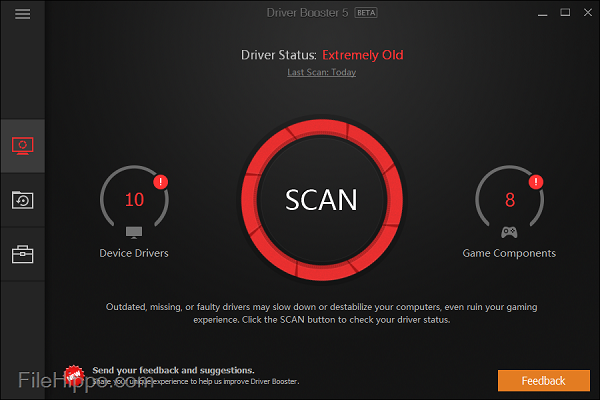
Если обновление драйверов не помогло, и всё ещё у вас по экрану прыгают черные квадраты, то скорее всего проблема в аппаратной составляющей. Прежде всего попробуйте вновь зайти на сайт, где у вас появляются чёрные квадраты и понаблюдайте за температурой вашего ПК, а также за шумом кулера (делать это можно как с помощью специального софта, так и вручную, так как обычно нагрев очень сильный).
Если компьютер сильно нагревается и громко шумит, то обязательно почистите его от пыли и замените термопасту, хотя сделать это можно и в профилактических целях. Если и после этого чёрные квадраты на экране компьютера никуда не исчезли, то скорее всего проблема в видеокарте. В таком случае компьютер нужно отнести в ремонт и попросить проверить вашу видеокарту. Либо проделайте это самостоятельно, если ваши знания и ресурсы позволяют, но будьте осторожны, не навредите вашему ПК ещё больше, ведь и без того неисправная видеокарта может полностью перегореть при сильных нагрузках.
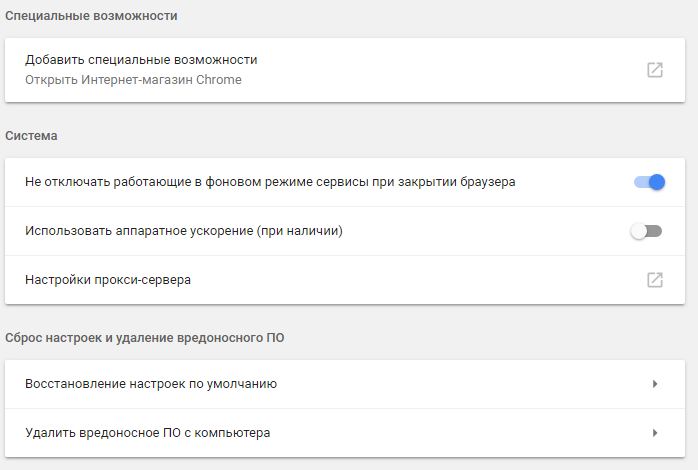
Чёрные квадраты на ярлыках рабочего стола
Кроме интернет-страниц появляются чёрные квадратики и на ярлыках рабочего стола, вреда они не несут, однако, изрядно портят его внешний вид. Причиной для появления чёрных квадратов на ярлыках обычно становится неправильно установленная кастомизация или тема для ОС. Чтобы избавиться от них вам придётся очистить кэш иконок. Если вы в курсе, как это делается, то считайте, что проблема уже решена, если же вы впервые слышите об этом, то вот вам три способа как очистить кэш иконок.
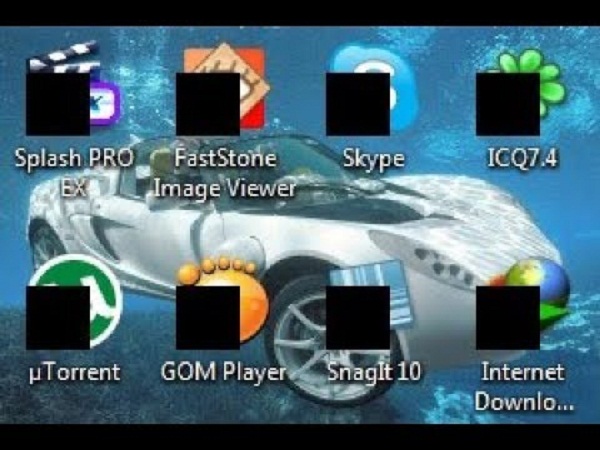
Первый способ: В отличие от чёрных квадратов на интернет-страницах данная проблема совсем не нова, а потому в интернете вы можете найти множество различных утилит, помогающих справиться с ней. Наиболее популярной среди пользователей является Icon Cache Cleaner, на примере которой и будет представлен данный способ. Стоит заметить, что данный способ является наиболее простым решением, как избавиться от чёрных квадратов и по возможности лучше использовать его.
- После скачивания запустите программу от имени администратора (нажмите правой кнопкой мыши и выберите соответствующий пункт в меню).
- Дождитесь окончания сканирования, выберите все необходимые файлы и нажмите “Удалить”. Если вы не знаете, какие именно файлы вам нужно удалить, то выбирайте все, не волнуйтесь, ничего важного вы не удалите.
- После этого перезагрузите ПК и вновь наслаждайтесь видом вашего рабочего стола.
Второй способ: Если по каким либо причинам вы не можете воспользоваться утилитой, то всегда можно проделать данную операцию вручную.
- Зайдите в “Мой компьютер” и запустите диск, на котором у вас установлена ОС.
- Выберите папку с именем вашей учётной записи.
- Далее запустите папку “AppData”, а затем “Local”.
- Здесь найдите файл IconCache.db и просто удалите его, после чего перезагрузите компьютер.
Третий способ: Есть ещё один способ очистить кэш в ручную, но не через компьютер, а через диспетчер задач.
- Нажмите клавиши “Alt+Ctrl+Del” — у вас откроется диспетчер задач, либо (на Windows 10) диалоговое окно, где вам нужно будет выбрать вариант “Диспетчер задач”.
- Откройте вкладку “Процессы” и найдите “Проводник”. Если у вас нет вкладок, то в левом нижнем углу окна нажмите кнопку “Подробнее”.
- Нажмите на него правой кнопкой и выберите вариант “Снять задачу”.
- Затем во вкладке “Файл” в левом верхнем углу выберите “Запустить новую задачу”, если компьютер запросит у вас права администратора, то соглашайтесь.
- В появившемся окне введите “del /a %userprofile%/AppData/Local/IconCache.db”и нажмите “ОК” (не забудьте перезагрузить ПК).
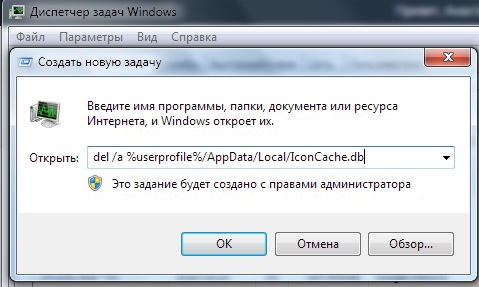
Один из этих способов обязательно поможет вам решить проблему.
Как быстро убрать черные квадраты с ярлыков на рабочем столе: видео
Как вы можете увидеть, чёрные квадраты на экране компьютера вовсе не так страшны, как кажется. И хотя порой они могут указывать на неисправность видеокарты, чаще всего проблема решается банальным обновлением драйверов или чисткой кэша.

Здравствуйте.
Если со многими ошибками и проблемами на компьютере можно мириться, то с дефектами на экране (те же полосы, как на картинке слева) мириться нельзя! Они не только мешают обзору, но могут испортить зрение, если вы долго будете работать за таким изображением на экране.
Полосы на экране могут появиться по разным причинам, но чаще всего они связаны с проблемами видеокарты (многие говорят что на видеокарте появились артефакты…).
Под артефактами понимают любые искажения изображения на мониторе ПК. Чаще всего, они представляют из себя рябь, искажение цвета, полосы с квадратиками по всей площади монитора. И так, что с ними делать?
Сразу же хочу сделать небольшую оговорку. Многие путают артефакты на видеокарте с битыми пикселями на мониторе (наглядная разница продемонстрирована на рис. 1).
Битый пиксель — это белая точка на экране, которая не меняет свой цвет при изменении картинки на экране. Поэтому ее достаточно легко обнаружить, заливая экран поочередно различным цветом.
Арнтефакты — это искажения на экране монитора, не связанные с проблемами самого монитора. Просто на него видеокарта подает такой искаженный сигнал (происходит подобное по многим причинам).

Рис. 1. Артефакты на видеокарте (слева), битый пиксель (справа).
Различают программные артефакты (связанные с драйверами, например) и аппаратные (связаны с самой железкой).
П рограммные артефакты
Как правило, они появляются при запуске каких-нибудь 3D-игр или приложений. Если у вас наблюдаются артефакты и при загрузке Windows (так же в BIOS), скорее всего вы имеете дело с аппаратными артефактами (о них ниже в статье).

Рис. 2. Пример артефактов в игре.
Причин появления артефактов в игре достаточно много, но самые популярные из них я разберу.
1) Во-первых, рекомендую проверить температуру видеокарты при работе. Все дело в том, что если температура достигла критических значений — то возможно все, начиная от искажений картинки на экране, и заканчивая выходом из строя устройства.

Если температура видеокарты превышает норму, рекомендую почистить компьютер от пыли (и особое внимание при чистке уделить видеокарте). Так же обратите внимание на работу куллеров, возможно какой-нибудь из них не работает (или забился пылью и не крутится).
Чаще всего перегрев случается в летнее жаркое время. Чтобы снизить температуру компонентов системного блока, рекомендуется даже открыть крышку блока и поставить напротив него обычный вентилятор. Такой примитивный способ поможет существенно снизить температуру внутри системного блока.

2) Второй причиной (и причем достаточно частой) являются драйвера на видеокарту . Хотелось бы отметить, что гарантию хорошей работы не дают ни новые ни старые драйвера. Поэтому, я рекомендую сначала обновить драйвер, а затем (если картинка такая же плохая) откатить драйвер или установить даже более старый.

3) Обновите DirectX и .NetFrameWork . Здесь особо комментировать нечего, дам пару ссылок на свои предыдущие статьи:
4) Отсутствие поддержки шейдеров — практически наверняка даст артефакты на экране (шейдеры — это свое рода скрипты для видеокарты, позволяющие реализовать различные спец. эффекты в играх: пыль, рябь на воде, частички грязи пр., все что делает игру такой реалистичной).
Обычно, если вы пытаетесь запустить новую игру на старой видеокарте — выдается ошибка о том, что она не поддерживается. Но иногда этого не происходит, и игра запускается на видеокарте, которая не поддерживает нужных шейдеров (так же есть специальные эмуляторы шейдеров, которые помогают запускать новые игры на старых ПК).
В этом случае, нужно просто внимательно изучить системные требования игры, и если ваша видеокарта слишком старая (и слабая) — то сделлать уже, как правило, ничего не удастся (кроме разгона…).
5) При разгоне видеокарты возможно появление артефактов. В этом случае сбросьте частоты и верните все в исходное состояние. Вообще, разгон тема достаточно сложная и при не умелом подходе — можно легко вывести из строя устройство.
6) Глючная игра так же может стать причиной появления искажений картинки на экране. Об этом, как правило, можно узнать, если заглянуть на различные сообщества игроков (форумы, блоги пр.). Если подобная проблема имеется — то столкнетесь с ней не только вы. Наверняка, там же и подскажут решение этой проблемы (если оно есть…).
А ппаратные артефакты
Кроме программных артефактов могут быть и аппаратные, причиной которых является плохо работающее железо. Как правило, их придется наблюдать абсолютно везде, где бы вы не находились: в BIOS, на рабочем столе, при загрузке Windows, в играх, любые 2D и 3D приложения и т.д. Причиной такого, чаще всего, является отслоение графического чипа, реже бывают проблемы с перегревом чипов памяти.

Рис. 3. Артефакты на рабочем столе (Windows XP).
При аппаратных артефактах, можно поступить следующим образом:
1) Заменить чип на видеокарте . Дорого (относительно стоимости видеокарты), муторно искать контору, которая произведет ремонт, долго искать нужный чип, и пр. проблемы. Неизвестно еще как вам проведут это ремонт…
3) Замена видеокарты на новую. Самый быстрой и простой вариант, к которому рано или поздно приходят все при появлении артефактов…
На этом у меня все. Всем хорошей работы ПК и поменьше ошибок 🙂

Кровь – подвижная среда живого организма. Омывая наши органы и ткани, она доставляет им живительный кислород, питательные вещества, ферменты, уносит отработанные продукты обмена, защищает наш организм от вторжения агрессивных микроорганизмов. И все эти важнейшие функции кровь осуществляет благодаря тому, что содержит особые элементы, которые собственно и формируют ее как нашу физиологическую субстанцию.
Наряду с красными кровяными клетками (эритроцитами) и кровяными пластинами (тромбоцитами) лейкоциты относятся к форменным элементам крови, которые составляют не менее 45% всего объема крови. Оставшиеся 65% приходятся на ее жидкую часть. Все эти форменные элементы крови в виде крохотных телец разных форм и очертаний хорошо видны под микроскопом, и в зависимости от изменения их уровня в крови врачи получают информацию о том, что в организме что-то не в порядке.
Подробнее о белых клетках крови
Виды лейкоцитов
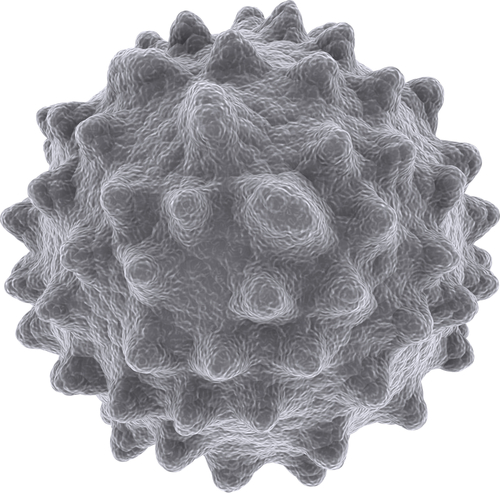
Как они перемещаются
Общим для всех лейкоцитов является свойство самостоятельно передвигаться, и не только по току крови. Легко преодолевая сосудистую стенку, они попадают во все органы и ткани человеческого организма, а затем возвращаются в кровяное русло. Получив сигнал тревоги, отряды лейкоцитов быстро достигают места назначения – сначала с током крови, а затем – самостоятельно перемещаясь с помощью ложноножек. Кстати, благодаря этой способности, лейкоцитов часто сравнивают с пешеходами.
Итак. Самой важной функцией лейкоцитов является их способность к фагоцитозу – уничтожению микроорганизмов, а также к очищению организма от остатков микроорганизмов, умерших клеток, от продуктов распада и прочих вредных для человека веществ.
Дополнительные функции лейкоцитов:
- Белые кровяные клетки вырабатывают защитные вещества – антитела, при помощи которых обезвреживаются попадающие в организм чужеродные, ядовитые для человеческого организма белки. Кроме того, если человек переболел каким-либо инфекционным заболеванием, эти антитела делают человека невосприимчивым к повторной инфекции. Правда это касается только некоторых заболеваний.
- Лейкоциты активно участвуют в сложных физиологических процессах, которые происходят в организме, например, в процессе обмена веществ.
- Белые тельца снабжают органы и ткани необходимыми ферментами, гормонами и химическими веществами, которые им необходимы в данный момент.
Если лейкоциты не справились
К сожалению, наши защитники не всесильны. Если в организм проникла серьезная инфекция, а микробов столько, что лейкоциты не справляются, то начинается болезнь, появляются воспалительные очаги (пневмонии, гаймориты, фурункулы, абсцессы), которые требуют помощи извне. И в таких случаях врач назначает антибактериальные препараты.
Когда уровень лейкоцитов меняется
Незначительные колебания уровня лейкоцитов в крови совершенно нормальны. Но кровь очень чутко реагирует на любые негативные процессы в организме, и при ряде заболеваний резко меняется уровень белых кровяных телец. Низкий уровень (ниже 4000 на 1 мл) называется лейкопения, и он может быть следствием, например, отравления различными ядами, действия радиации, ряда болезней (брюшной тиф, корь), а также развиваться параллельно с железодефицитной анемией. А увеличение лейкоцитов в крови – лейкоцитоз – также может быть следствием некоторых заболеваний, например, дизентерии.
Если количество белых кровяных телец резко увеличивается (до сотен тысяч в 1 мл), то это означает белокровие – острый лейкоз. При этом заболевании в организме нарушается процесс кроветворения, и в крови образуется множество незрелых белых кровяных клеток – бластов, которые не умеют бороться с микроорганизмами. Это смертельно опасное заболевание, и при отсутствии его лечения пациенту грозит смерть.

Иногда после запуска компьютера на его экране можно наблюдать черные квадраты. И хотя это не является какой-то глобальной проблемой типа постоянно зависающего ПС или неисправного жесткого диска, однако все же может немало потрепать нервы и мешать полноценной работе. Хотя, для того чтобы исправить данную ситуацию не потребуется много сил. Черные квадраты на экране компьютера можно убрать при помощи нескольких несложных способов, о которых мы расскажем в этой статье.
Как убрать черные квадраты на ярлыках Windows
Прежде чем приступить к процессу устранения этих неприятностей, необходимо понять, откуда они берутся. Очень часто их появление связано с использованием различных пакетов кастомизации или с применением незнакомых интерфейсов. Именно это обычно приводит к похожим проблемам. Также вполне возможно, что при попытке удаления какого-то приложения случилась непредвиденная ошибка. Обычно само присутствие таких программ на компьютере может оставлять нежелательные следы.
В ОС Виндоус 10 иногда появляются черные квадратики по этой же причине. Там проблема кроется в кэше, который представляет собой отдельную область памяти. Она обычно используется для сохранения данных, интенсивно вызываемых системой. При записи изменений все сторонние программы обращаются именно к кэш. Обычно после его очистки черные квадраты в браузере и на рабочем столе сразу же исчезают. К сожалению это помогает не всегда, но для других случаев имеется ряд дополнительных вариантов решения проблемы, о которых мы расскажем ниже.
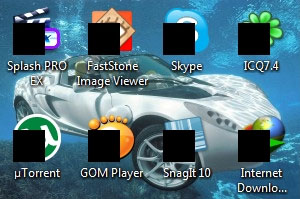
Как убрать квадраты при помощи специальных программ
Если вам потребуется очистить кэш иконок рабочего стола, то для этих целей можно использовать бесплатную программу Icon Cache Cleaner. Работаем с ней следующим образом:
После этого, возможно проблема решится, а если нет, то переходим к следующему этапу.
Очищение кэша вручную
Чтобы удалить лишние файлы вручную выполните следующие действия:

После завершения данной операции черные квадраты на экране компьютера должны полностью исчезнуть.
Важно! Такой способ дает возможность избавиться от лишних файлов в обход системных ограничений.
Используем облегченный вариант параметров сброса
Давайте попробуем выполнить сброс памяти в кэше без применения сложных команд, значения которых вы не понимаете. Для этого:
Таким образом, вы узнали еще об одном простом способе, как избавиться от черных квадратов на своем персональном устройстве.
Некоторые пользователи часто спрашивают, почему в браузере появляются черные квадраты? Как уже было сказано выше, причин может быть несколько, однако, если на системе в качестве браузера используется Google Chrome, то одной из них может быть работа блокировщика рекламы в данном браузере. Это происходит следующим образом: блокировщик не дает появляться на экране всплывающим рекламным окнам, но из-за их огромного количества он просто не успевает с ними справляться, из-за чего и появляются эти артефакты.
Единственным решением здесь может быть его отключение. Тогда черные квадраты просто превратятся в рекламные блоки. Конечно, вы таким образом от них не избавитесь, но зато сможете нормально просматривать интересующие вас страницы.
Ошибочная перерисовка экрана
Появление различных посторонних фигур на экране дисплея может также происходить в результате неправильной работы драйверов для видеокарты или проблем, связанных с перегревом процессора. Если температура процессора повышается сверх допустимого, то иногда возможно наблюдать, как по экрану прыгают черные квадраты. В этом случае необходимо отдать свой ПК на сервис в мастерскую, где его почистят от пыли и проверят работу кулера.
Как видите причин, по которым появляются черные квадраты на экране компьютера достаточно много. Поэтому их решение будет зависеть от конкретных ситуаций. Например, если вы никогда не чистили свой компьютер от пыли и грязи и при этом работаете на нем уже не один год, то первым делом начните с этого, а если сервис не поможет, то тогда можно будет переходить и к следующим вариантам.
На экране начали появлятся артефакты
ВСЕМ ПРИВЕТ! БЕДА . На экране начали появлятся артефакты(Полосы, квадраты и т.д.) видюха.
Полосы или артефакты на экране!
У меня видеокарта Nvidia GeForce GTX 570. Покупал видеокарту как и весь комп полтора года назад и.
Asus K53SV-SX047D. Артефакты/полосы на экране
Добрый день, ноут уже старый года 3 точно ему есть, по гарантии менялся когда-то винт, сейчас уже.
Palit Radeon HD 4870 - полосы и квадраты на экране.
Пожалуйста помогите! У меня иногда при загрузке компа появляются полосы - в биосе, 2 большие.
Или воспользуйтесь поиском по форуму:
| 04.09.2009, 19:51 | 2 |
| 07.09.2009, 07:27 | 3 |
| 07.09.2009, 19:54 | 4 |
| 13.04.2010, 10:23 | 5 |
|
У меня на днях появилась такая же проблема. Что вообще можно сделать, помогите плиз.. | |
| 13.04.2010, 14:30 | 6 |
| 13.04.2010, 16:10 | 7 |
|
Для начала ставим Everest, и смотрим t карты под нагрузкой. Скорей всего забилась система охлаждения карты. Нужно почистить турбину от пыли, далее снять кулер с карты, и заменить заводские сопли на нормальную пасту. Если t карты нормальная при нагрузке в Everest, до 80. 90. А артефакты остались, то карта подыхает. | |
| 13.04.2010, 22:24 | 8 |
| 14.04.2010, 12:10 | 9 |
|
П.С.: Хотел попробовать понизить частоту памяти програмно, где-то рядом тут советовали, но не успеваю - комп уже сразу начинает глючить) пробую с термопастой.
Добрый день. Сегодня после установки обновления в игре вместо подписей стали белые квадраты. Пробовал ставить чистый клиент заново, результат тот же. Что это может быть или как исправь подскажите. Спасибо! Скриншоты прилагаю.
активнее ставьте моды от Бабки, уважаемый. и не то происходить будет Вы там держитесь. Хорошего вам настроения. И удачи. . стоимости всего WG не хватит и на половину дна. (с, а911)
ну тогда нинаю. скорее всего баг клиента, либо всё-таки моды есть
активнее ставьте моды от Бабки, уважаемый. и не то происходить будет
уважаемый, а стояли? это потерян шрифт. переустанавливали клиент, уважаемый, зачистив папку Roaming? Вы там держитесь. Хорошего вам настроения. И удачи. . стоимости всего WG не хватит и на половину дна. (с, а911)
Уже пробовал, увы не помогло. Лаунчер отписал что все хорошо, но проблема осталась.
уважаемый, а стояли? это потерян шрифт. переустанавливали клиент, уважаемый, зачистив папку Roaming?
Все было так: Качается обновление, ставится, готово! Первый запуск и оп игра встала, почти под конец логотипа WoT. Не долго думаю и подождав 5 минут, а вдруг пройдет, я перегрузил комп. При следующем запуске все прошло хорошо, только дойдя до кона логина я понял что не все. Появились квадраты. Если во время ребута и сбился шрифт то какой? их можно и отдельно доставлять. Читайте также:
 Пожалуйста, не занимайтесь самолечением!При симпотмах заболевания - обратитесь к врачу. Пожалуйста, не занимайтесь самолечением!При симпотмах заболевания - обратитесь к врачу.
| |







